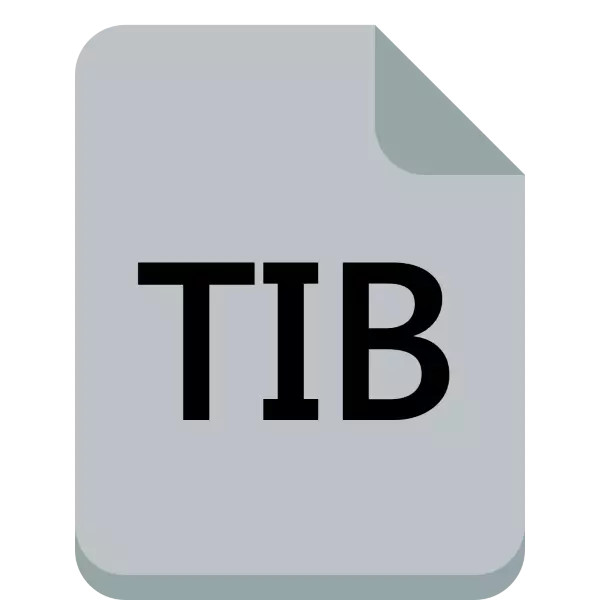
TIB拡張ファイルは、Acronis True Imageプログラムによって作成されたディスク、システム、または個々のファイルとフォルダのバックアップです。ユーザーはしばしばそのようなファイルを開く方法、そして今日の記事で私たちが反応を与えるでしょう。
TIBファイルを開く
このプログラムでそのようなファイルを開くことが可能であるため、TIB形式はAcronis True Imageの独自のものです。しかし、不快な水中ストーンがあります。他のバージョンのAcronisで作成されたTIBファイルは、最も新しいバージョンで獲得されない可能性が最も高いです。以下の指示は、執筆時点で後者が作成した画像(2018年7月)のAcronis True Imageのバージョンに関するものです。
- プログラムを実行し、[コピーの追加]銘述器の横にある矢印の画像をクリックして、[Executive Backup]項目をクリックします。
- 組み込みファイルマネージャを使用してバックアップフォルダに移動し、それを強調表示して[追加]をクリックします。
- TIB形式のバックアップがプログラムに追加されます。内容やデータの回復を表示するには、[復元]ボタンをクリックします。
- バックアップコピーの内容を直接表示することはできませんが、TLB内に保存されているファイルのリストを読むことができます。これには小さなトリックがあります。 Recovery Managerウィンドウの上部にある検索ページが見つかります。これはマスク上の検索をサポートします。文字*。*を入力し、文書のリストがビューアマネージャで開きます。
- バックアップからデータを復元する必要がある場合は、「ガイド」を使ってAcronis True Imageを使用してください。
もっと読む:Acronis True Imageを使う方法
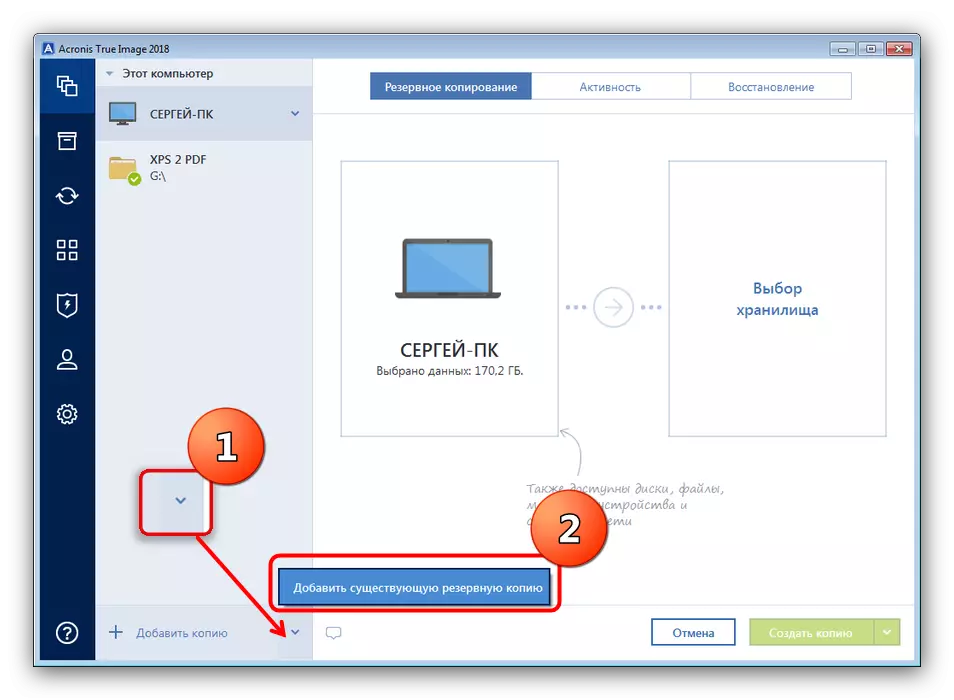
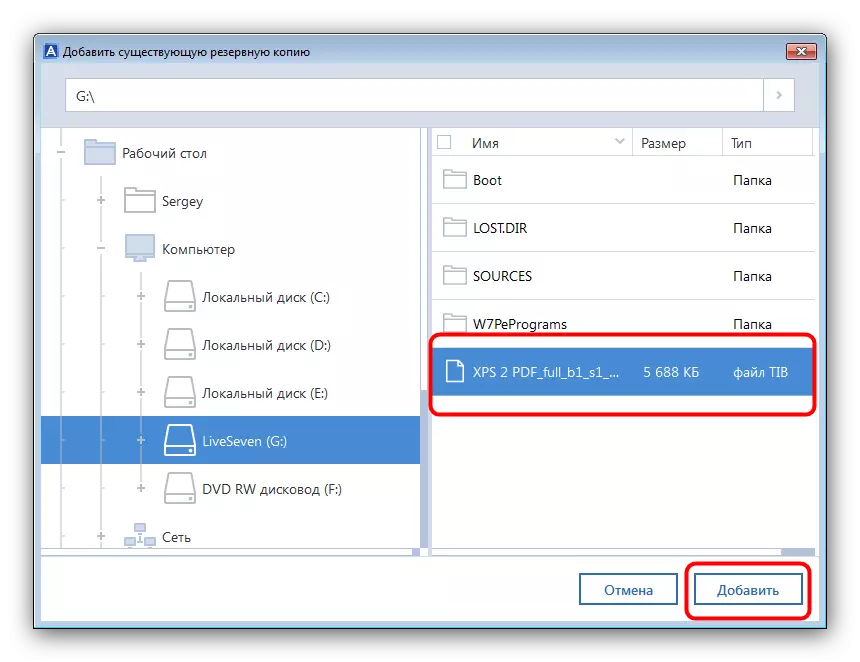
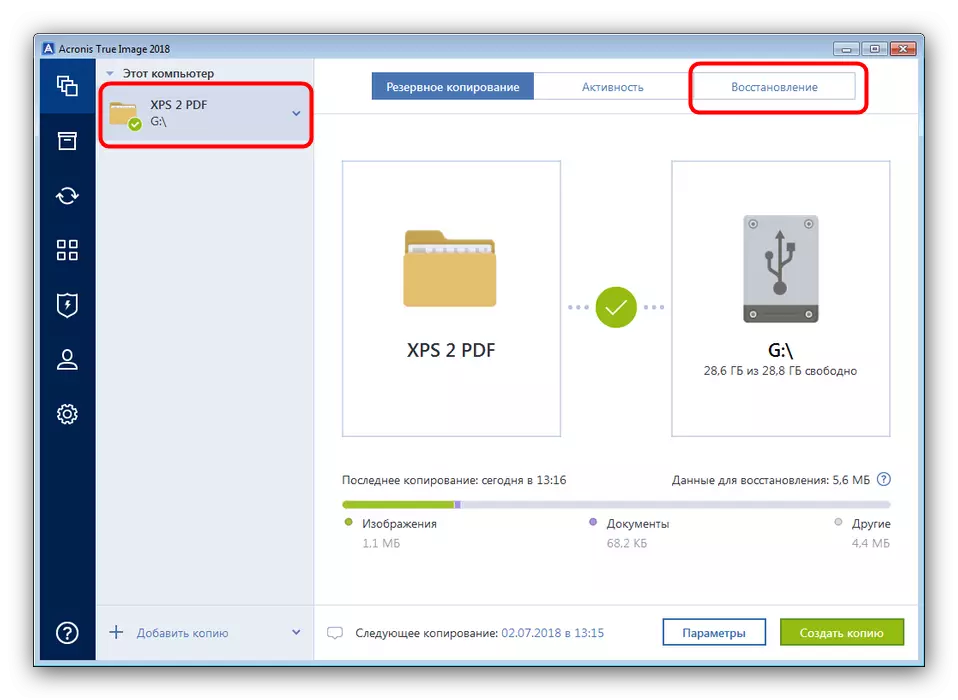
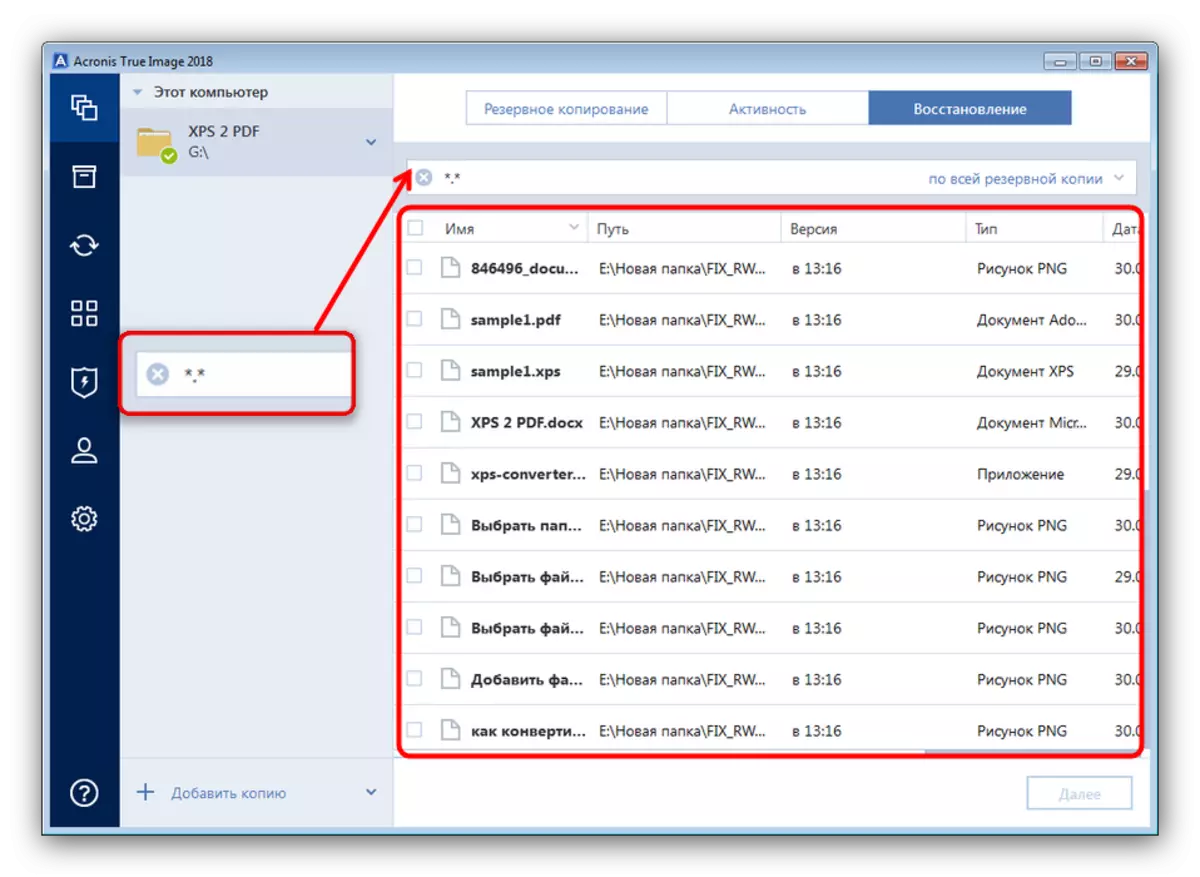
Acronis True Imageは欠点が奪われていないため、その主な分布は有料の形式です。ただし、試用版は30日間アクティブです。これは単一の使用に十分です。ただし、TIBファイルに対処しなければならない場合は、プログラムのライセンスを購入することについて考える必要があります。
